
提到字符型数据的清洗方法,相信不少朋友会想到Trim函数,很多编程语言中也会有Trim或类Trim方法。
先简单介绍一下Trim:该函数可移除字符串两侧的空白字符或其他预定义字符,但仅能删除开头或结尾的字符,不能删除中间部分的字符。所以本文将会介绍一种利用Power Query删除字段名中间多余字符的方法(以空格为例)。
1示例#

从Power Query自动生成的代码中可以看到,该表的字段名中间确实有或多或少的空格。
2步骤详解
(不想看过程的朋友可直接跳到下一部分“步骤整合”)
Step1:首先,如图所示,点击“将标题作为第一行”,再点击“转置”:

“转置”后结果如下:

Step2:接下来,点击“自定义列”,按顺序生成三个自定义列:





 本文介绍了如何使用Power Query删除字段名中间的多余空格,通过转置、自定义列和公式操作,实现数据清洗。步骤包括将标题转为第一行、自定义列进行分列和连接,最后删除多余列,调整顺序。
本文介绍了如何使用Power Query删除字段名中间的多余空格,通过转置、自定义列和公式操作,实现数据清洗。步骤包括将标题转为第一行、自定义列进行分列和连接,最后删除多余列,调整顺序。
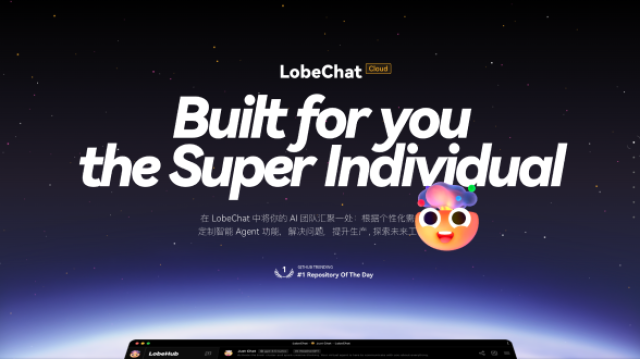
 最低0.47元/天 解锁文章
最低0.47元/天 解锁文章

















 570
570

 被折叠的 条评论
为什么被折叠?
被折叠的 条评论
为什么被折叠?








